ホームページ >システムチュートリアル >MAC >WeChat Mac でグループのお知らせを表示する場所 - WeChat Mac でグループのお知らせを表示する方法
WeChat Mac でグループのお知らせを表示する場所 - WeChat Mac でグループのお知らせを表示する方法
- WBOYWBOYWBOYWBOYWBOYWBOYWBOYWBOYWBOYWBOYWBOYWBOYWB転載
- 2024-03-18 18:34:15977ブラウズ
php Xiaobian Yuzai は、WeChat Mac でグループのお知らせを表示するのが直感的ではないかもしれませんが、実際には、いくつかの簡単な手順で簡単に実行できます。 WeChat Mac を通じてグループのお知らせを表示することで、グループの最新のお知らせ情報をすばやく閲覧し、グループ内の動態を把握し、コミュニケーションの効率を向上させることができます。次に、WeChat Mac でグループのお知らせを表示する方法を詳しく紹介します。そうすることで、このスキルを簡単にマスターし、WeChat グループ機能をさらに活用できるようになります。
ステップ 1: クリックして WeChat Mac を開きます。
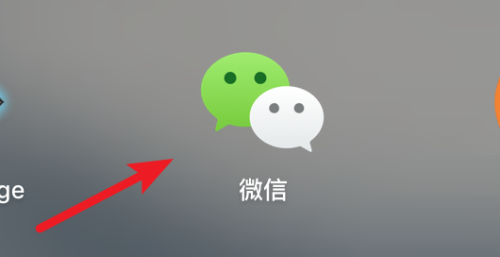
ステップ 2: WeChat を開いた後、左側のリストをクリックしてグループを開きます。
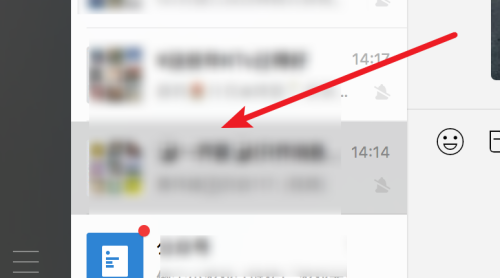
ステップ 3: グループを開いた後、グループのお知らせを直接見ることはできません。
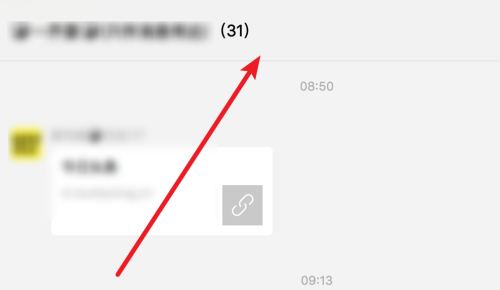
ステップ 4: 右上のグループメンバーアイコンをクリックします。
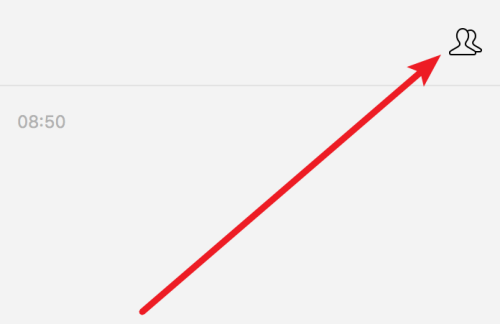
ステップ 5: クリックすると右側にサイドバーが開き、グループのお知らせが表示されていることがわかりますが、内容の一部しか表示されていません。

ステップ 6: グループのお知らせの内容をクリックすると、ウィンドウが開き、お知らせの内容全体が表示されます。
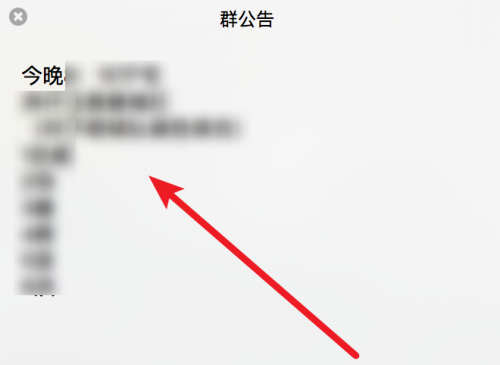
以上がWeChat Mac でグループのお知らせを表示する場所 - WeChat Mac でグループのお知らせを表示する方法の詳細内容です。詳細については、PHP 中国語 Web サイトの他の関連記事を参照してください。

